192.168.l.l te data هو الرقم الأشهر مابين جميع أرقام IP المعروفة لدى المستخدمين ، ويعد هذا الرقم تحديداً ذو أهمية كبيرة ، حيث أن هذا الرقم الثابت 192.168.1.1 هو رقم الدخول الى إعدادات الروتر الخاص بك .
١٩٢.١٦٨.١.١ :
يمكنك الدخول للروتر من خلال فتح المتصفح الخاص بك وكتابة هذا العنوان به : 192.168.1.1 أو الضغط على هذا الرابط
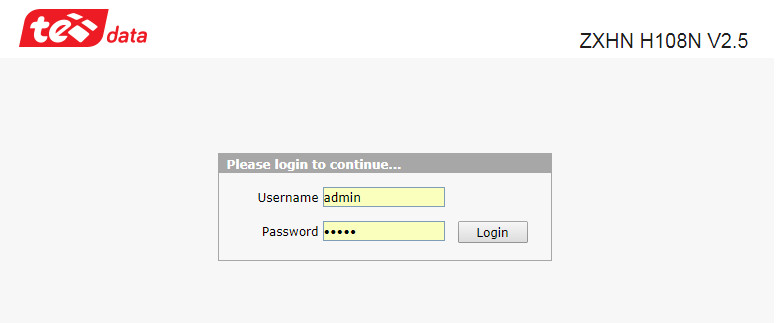
مميزات الدخول الى الروتر :
- تغير رقم Ip الخاص بك والروتر.
- إغلاق ثغرة WPS التى من خلالها يتم إختراق شبكات الواى فاى.
- تغير كلمة سر الواى فاي الخاص بك.
- عمل أعادة ضبط المصنع للروتر.
- يمكنك عمل ريستارت للروتر من خلال الهاتف الخاص بك حتى وانت بعيد عن الروتر.
- طرد جميع الأجهزة المتصلة بالروتر من خلال تغير كلمة سر الواى فاي.
لذلك ينصح بالدخول الى هذا الرابط : 192.168.1.1 فى حالة أردت التعديل أو التغير على الروتر الخاص بك.
الشرح الكامل لضبط إعدادات الراوتر Te Dataوكيفية تغيير باسورد الWIFI ، خلال هذه المقالة المقدمة من موقع قلمي سوف تتعرف على كيفية ضبط إعدادات الراوتر وكيفية تغيير باسورد الWIFI الخاصة بك، كما يمكنك التعرف كذلك على إمكانية حماية الراوتر الخاص بك من الإختراق، وكيفية الدخول لراوتر Te Data الجديد.
كيفية معرفة الرقم التعريفي (IP) للراوتر الخاص بك
كل جهاز حاسب يتم اتصاله بشبكة الإنترنت فإنه يمتلك رقم تعريفي معين وهو ما يسمى IP،وبطبيعة الحال أي جهاز راوتر يمتلك IP أيضاً وعادة ما يكون رقم ثابت حتى يسهُل على المستخدم الوصول إليه.
غالباً ما يكون رقم IP الخاص بالروتر هو 192.168.1.1 أو 192.168.16.1.
حتى تستطيع الدخول إلى الراوتر الخاص بك والتعرف على رقم IP اتبع التالي
- قم بفتح المتصفح الخاص بك واكتب في الخانة الخاصة بعنوان الموقع 192.168.1.1.
- ستظهر لك شاشة بعد ذلك هذه الشاشة تطلب منك إدخال إسم المستخدمUser Name وكلمة المرورPassword كما هو موضح بالصورة التالية.
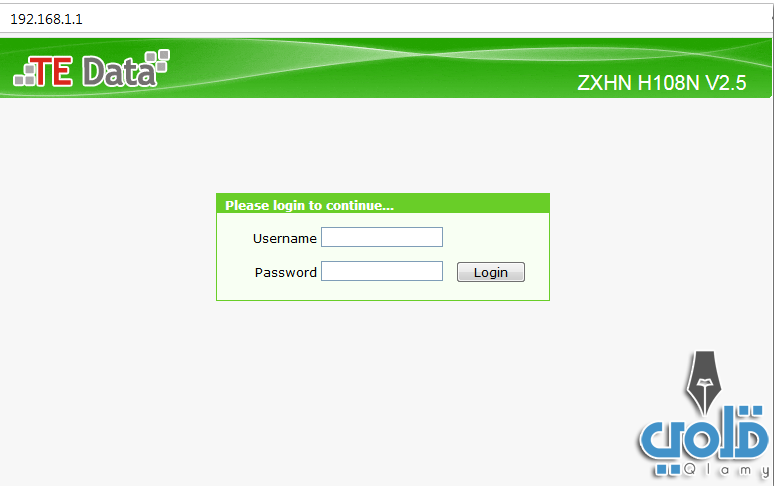
في الوضع الطبيعي يكون كلاً من إسم المستخدم وكلمة المرور هو admin، إذا فشلت محاولة الدخول ولم يُسمح لك بالدخول للراوتر الخاص بك سيكون الحل هو عمل إعادة ضبط للراوتر كلياً من خلال عمل Reset لمسح كافة البيانات القديمة الموجودة وفي ذلك الوقت تستطيع الدخول بإسم المستخدم وكلمة المرور admin.
هنا تعرف على تفاصيل الحصول على اسم المستخدم وكلمة المرور te data
كيفية عمل RESET للراوتر الخاص بك
من خلال إحضار دبوس رفيع الحجم أو قلم رفيع جدا واستعماله في الضغط على الزر الخاص بإعادة الضبط RESET المظلل بالأحمر في الصورة التالية والإستمرار في الضغط لمدة نصف دقيقة حيث ينطفىء الراوتر ويعمل إعادة تشغيل بشكل تلقائي.

بعد القيام بعمل RESET يصبح الآن دخولك أسهل إلى الراوتر الخاص بك من خلال اسم المستخدم وكلمة المرور : admin.
سيظهر لك بعد ذلك قائمة الإعدادت الخاصة بالراوتر كما هي موضحة بالصورة التالية.
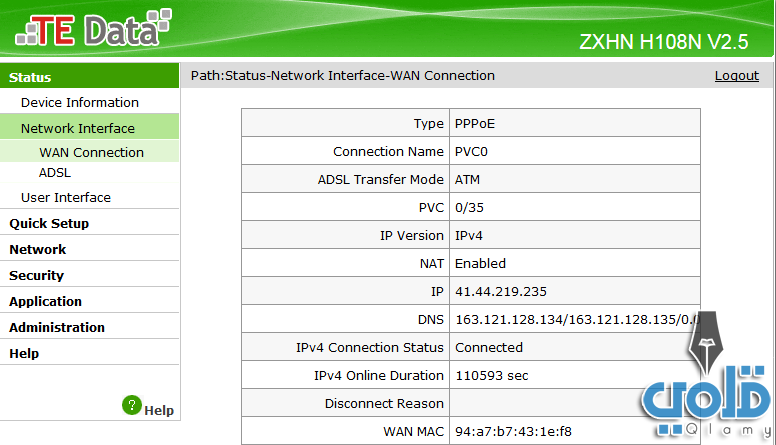
كيفية تسطيب الراوتر بسرعة Quick setup te data router
الهدف من هذه الخطوة هو ضبط الراوتر من جديده وتوصيله بالهاتف الأرضي مرة أخرى لتشغيل الخدمة.
خطوات عمل quick setup
- الضغط على أيقونة quick setup الموجودة في قائمة إعدادات الراوتر على اليسار.
- التواصل مع خدمة عملاء te data لإرسال رسالة تحتوي على إسم المستخدم وكلمة السر التي تخص الهاتف الأرضي الخاص بك.
- ستقوم خدمة العملاء بإرسال البيانات المطلوبة كما هو موضح بالصورة التالية.
موضوعات مشابهة : كيف تسرع الإنترنت
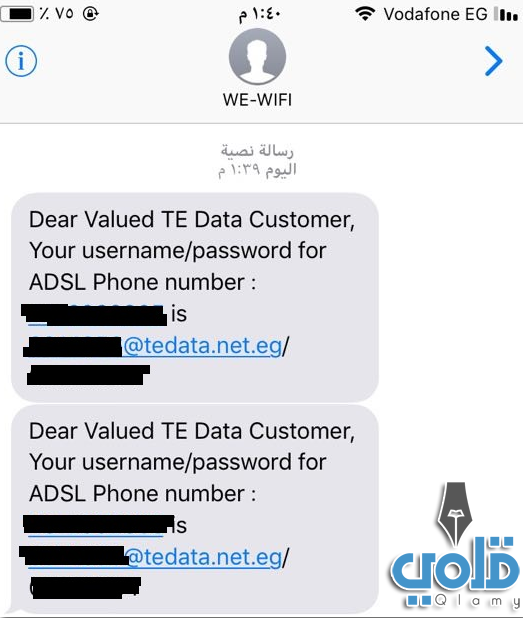
- بعد إستقبالك لهذه الرسالة قم بالدخول على قائمة quick setup، ستظهر لك القائمة الموضحة بالصورة.
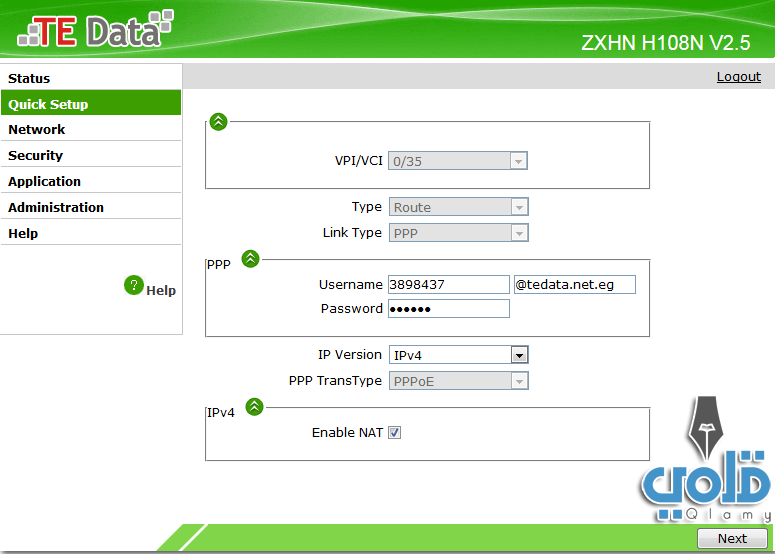
- قم بإدخال الإسم الخاص بالمستخدم وكلمة السر التي تم إرسالها لك ثم انتقل بعد ذلك لضبط اعدادت الراوتر الخاصة بك وتغيير كلمة سر الواي فاي الخاصة بك أيضاً ومجموعة من الإعدادات الأخرى الموضحة بهذه الصورة.
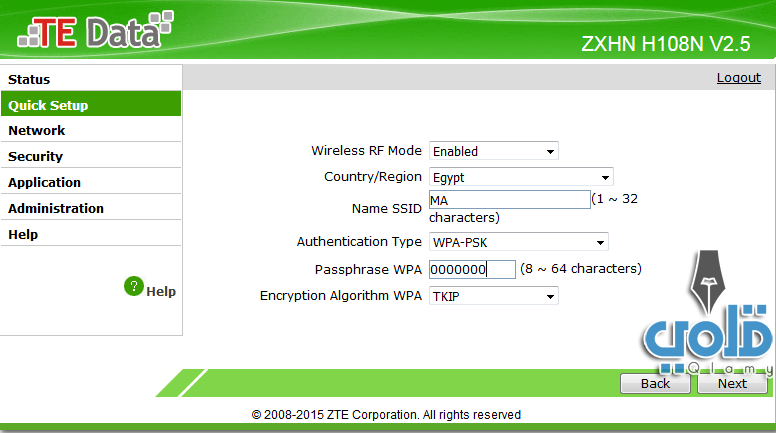
ويكون معنى الإعدادت كالتالي
Country: هي الدولة التي تتواجد فيها.
Name SSID: الإسم الخاص بشبكة الواي فاي.
Passphrase WPA : كلمة السر الخاصة بشبكة الواي فاي.
Encryption Algorithm WPA : تعني نوع الحماية.
اقرا ايضا : تقرير عن الإنترنت قصير
- قم بعد ذلك بالضغط على زر next ستظهر النافذة النهائية والتي تحتوي على ضبط إعدادات الراوتر ” إذا لم تكن تريد الإحتفاظ بإسم المستخدم وكلمة المرور admin للراوتر الخاص بك يمكنك تغييرها من خلال هذه النافذة”، أما في حالة عدم التغيير ستكون إعدادات الراوتر كما هي.
اعدادات الراوتر الموضحة بالصورة التالية تكون على النحو الآتي
Username: إسم المستخدم الحالي للراوتر.
Old Password: كلمة السر الحالية للراوتر.
New Password:كلمة السر الجديدة للراوتر.
Confirm Password:تأكيد كلمة السر الجديدة.
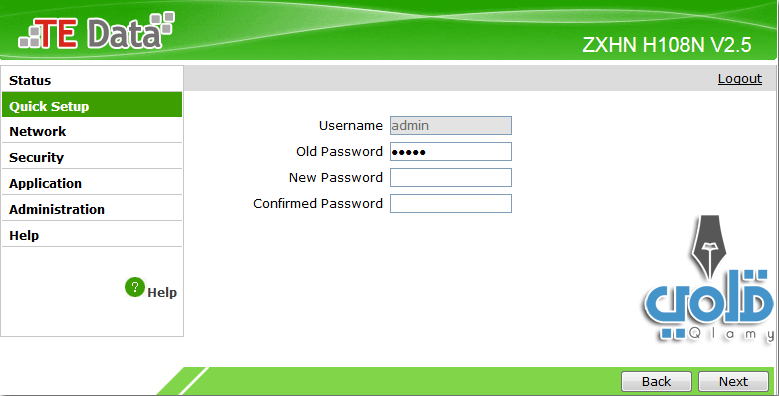
- بعد الضغط على زر next ستظهر رسالة أنه تم الإنتهاء من تسطيب الراوتر بنجاح وتستطيع إستخدام الإنترنت بعدها بسهولة.
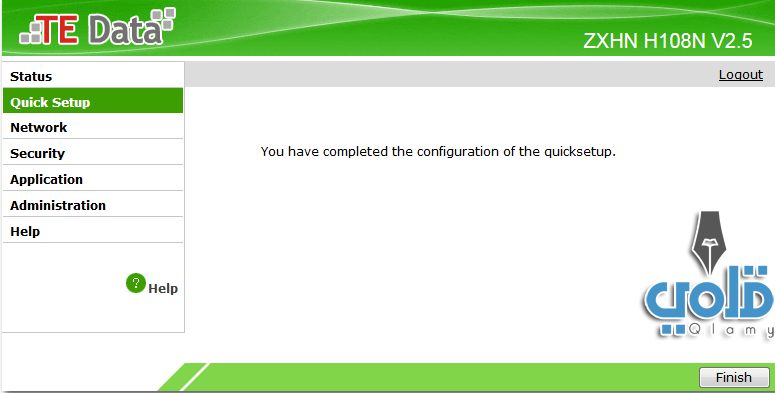
كيفية تغيير باسورد الواي فاي في راوتر te data الجديد change te data wifi password
تستطيع تغيير كلمة السر الخاصة بشبكة الواي فاي لديك من خلال الخطوات التالية موضحة بالصور.
- الدخول إلى الراوتر الخاص بك من خلال كتابة 192.168.1.1 في خانة العنوان الخاصة بالموقع ثم الضغط على أيقونة Network.
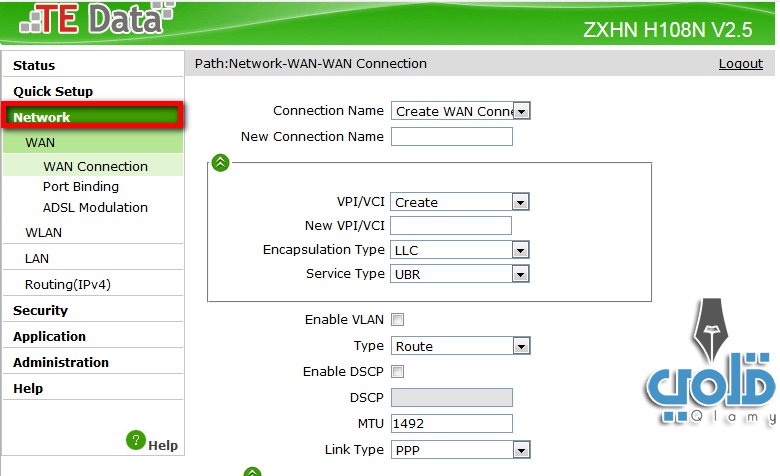
- كيفية تغيير باسورد الواي فاي في راوتر te data الجديد
- من قائمة network قم باختيار WLAN.
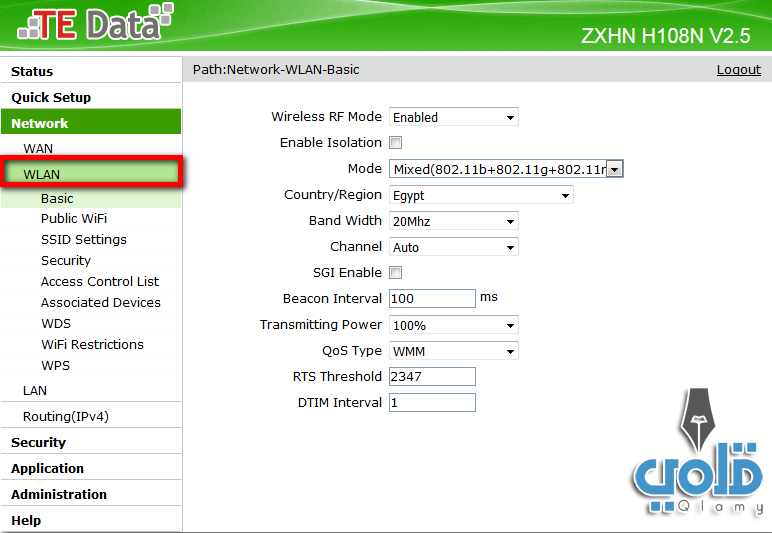
- بعد ذلك قم باختيار security ومن خانة pwa passphrase قم بتغيير كلمة السر الخاصة بالواي فاي.
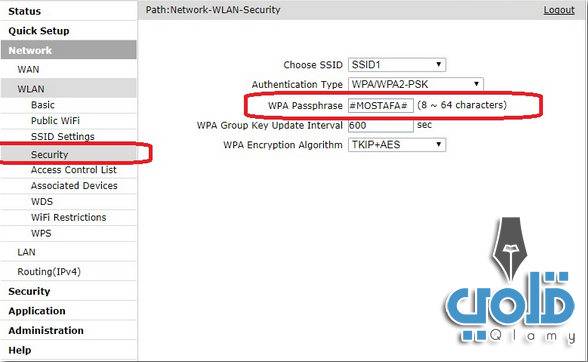
وتكون بذلك قد تمكنت من ضبط أعدادات الراوتر te data الجديد الخاصة بك وتغيير كلمة السر الخاصة بشبكة الواي فاي لديك بكل سهولة وسرعة.
 قلمي قلمي موسوعة قلمي الشاملة.
قلمي قلمي موسوعة قلمي الشاملة.